sei bloccato?La luminosità dell'iPhone continua a diminuireo cambiare?Lo schermo del tuo iPhone continua a oscurarsi o a spegnersi quando leggi, controlli una lista della spesa o qualsiasi altra cosa che non desideri?
Non sei solo, alcuni utenti hanno segnalato che la luminosità dell'iPhone continua a cambiare a causa dell'aggiornamento di iOS 14 o che lo schermo dell'iPhone continua a oscurarsi con la luminosità automatica disattivata.
Se stai cercandoPerché lo schermo del mio iPhone continua a oscurarsi?Sei nel posto giusto.In questo post, abbiamo alcuni semplici trucchi o soluzioni per soluzioni rapideLa luminosità dell'iPhone continua a cambiareproblema.
Contenuti
Perché la luminosità del mio iPhone continua a cambiare?
Da quanto abbiamo appreso dalla nostra ricerca, la luminosità in continuo cambiamento dell'iPhone in iOS è principalmente causata dalla luminosità automatica dell'iPhone, ma può anche essere causata da un bug di iOS.
La luminosità automatica è una funzione che regola automaticamente la luminosità dello schermo del tuo iPhone in base alle condizioni di illuminazione intorno a te.
Risolto il problema con lo schermo dell'iPhone che continua a scurirsi
Il più delle volte, il tuo iPhone si è oscurato perché la luminosità automatica è attivata.La luminosità automatica è una funzionalità presente su quasi tutti gli smartphone che consente allo schermo del tuo iPhone di regolare automaticamente la propria luminosità in base alle condizioni di illuminazione intorno a te, ovvero se sei in condizioni di scarsa illuminazione In condizioni di luce intensa, le condizioni sono invertite.
Disabilita la luminosità automatica su iPhone
Devi disabilitare questa funzione di luminosità automatica sul tuo iPhone per sbarazzarti di questo problema di modifica della luminosità automatica e ti aiuterà se il tuo iPhone continua a oscurarsi e vuoi fermarlo.Per questo scopo,
- Su un dispositivo iPhone, apri Impostazioni
- Fare clic su Accessibilità, quindi su Visualizzazione e dimensione del testo.
- Ora, disattiva l'interruttore accanto a Luminosità automatica
Apple osserva che la disattivazione della regolazione automatica della luminosità può influire sulla durata della batteria dell'iPhone.In sostanza, se lasci il tuo iPhone alla massima luminosità tutto il giorno, la batteria scaricherà più velocemente che se lasci il tuo iPhone alla luminosità minima tutto il giorno.
Disattiva il turno di notte
Verifica se il tuo Night Shift è attivo e, in tal caso, spegnilo!
L'iPhone ha una funzione predefinita chiamata NIGHT SHIFT che cambia automaticamente il colore dell'iPhone.Oppure oscura automaticamente lo schermo del tuo iPhone per assicurarti di consumare meno luce, riducendo lo stress sulla retina (soprattutto di notte).Ma a volte potrebbe rimanere acceso tutto il tempo!Stai riscontrando problemi con lo schermo oscurato automaticamente per disattivare permanentemente questa funzione, devi seguire alcuni semplici passaggi indicati di seguito.
Avvia Impostazioni e scorri verso il basso e troverai Display testo e Luminosità, quindi in "Luminosità" e "Tono reale" tocca "Maiuscole notturne" e vedrai un elenco di orari impostati accanto ad esso.Fare clic su questo.
Per disattivare Night Shift, tocca il dispositivo di scorrimento "Pianificato" in modo che ruoti a sinistra e diventi grigio.Per modificare l'orario del turno notturno programmato, fare clic su Da A e modificare l'orario in cui si desidera che il turno di notte inizi e finisca.Regola l'ora del timeshift o disattivala completamente.
Il mio iPhone sta ancora diventando scuro
Dopo questi due passaggi (disattivazione della luminosità automatica e disattivazione del turno di notte), pochi iPhone hanno lo stesso problema di oscuramento.Tuttavia, se il tuo iPhone continua a spegnersi dopo tutte queste soluzioni, la causa potrebbe essere un bug o un problema software.Quindi qui dobbiamo eseguire alcune soluzioni di risoluzione dei problemi per risolvere il problema dell'oscuramento dello schermo.
Riavvia il tuo iPhone
Il riavvio del tuo iPhone potrebbe correggere alcuni bug di base e problemi di base del software e ottimizzare il tuo iPhone in un certo senso.In breve, rinfresca l'iPhone in modo positivo.Quindi può anche risolvere il problema dell'oscuramento dello schermo.
Ecco come riavviare il tuo iPhone a seconda del modello che hai.
- iPhone 8 e precedenti:-Tieni premuto il pulsante di accensione finché non viene visualizzato Scorri per spegnere.Quindi fai scorrere l'icona di alimentazione rossa da sinistra a destra per spegnere l'iPhone.Per riaccendere il tuo iPhone, tieni premuto di nuovo il pulsante di accensione finché il logo Apple non appare direttamente al centro dello schermo.
- iPhone più recenti, ad esempio iPhone X e più recenti: -Tieni premuti contemporaneamente il pulsante laterale e uno dei pulsanti del volume fino a quando sul display non viene visualizzato "Scorri per spegnere".Quindi, fai scorrere l'icona di alimentazione rossa "scorri per spegnere" da sinistra a destra.Attendi un momento, quindi tieni premuto di nuovo il pulsante laterale per riaccendere il tuo iPhone X o successivo.
Aggiorna iOS su iPhone
Poiché Apple è una delle aziende di maggior valore, Apple si impegna a fornire il miglior servizio ai propri clienti.Ecco perché offrono aggiornamenti regolari per mantenere aggiornato il tuo iPhone, gli aggiornamenti più recenti hanno funzionalità migliori e correggono anche i bug delle versioni precedenti!Quindi, dopo aver aggiornato il tuo iPhone, potrebbe risolvere il tuo problema di oscuramento dello schermo!
- Apri Impostazioni, tocca Generali, quindi tocca Aggiornamento software.
- Se è disponibile un aggiornamento software, fare clic su Scarica e installa.
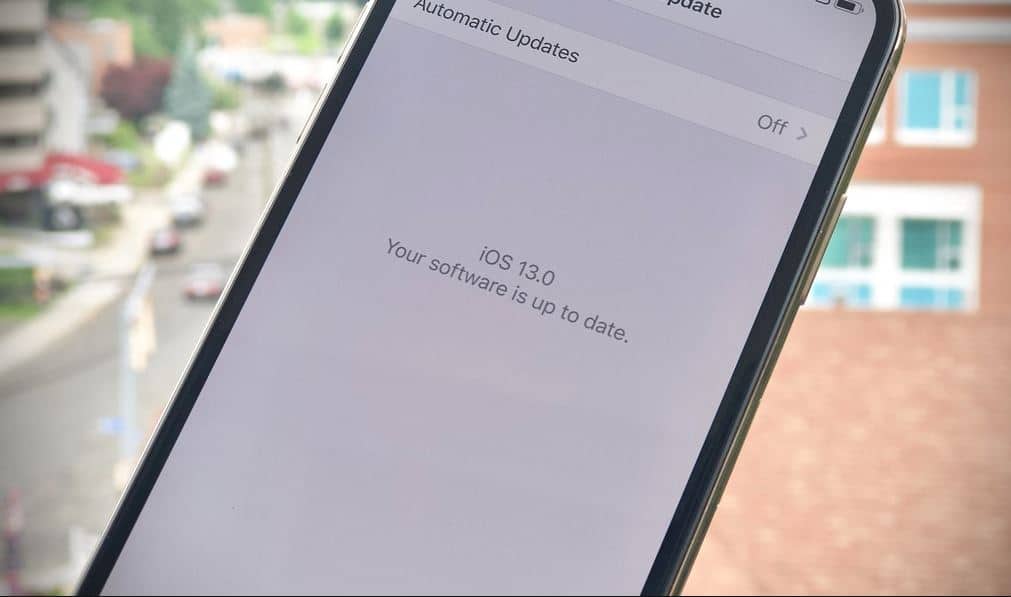
Una volta completato l'aggiornamento, torna su Impostazioni -> Accessibilità -> Display e dimensioni del testo e assicurati che la luminosità automatica sia disattivata.A volte questa funzione viene riattivata dopo un aggiornamento iOS!
Opzioni di riparazione dell'iPhone
Se lo schermo del tuo iPhone è ancora oscurato, potrebbero esserci dei problemi hardware.Per risolvere tali problemi, è necessario trovare personale di manutenzione professionale.Fissa un appuntamento e porta il tuo iPhone all'Apple Store locale, soprattutto se hai AppleCare+.Genius sarà in grado di valutare il danno e farti sapere se necessita di riparazione.Ciò potrebbe correggere l'oscuramento del tuo iPhone o la modifica automatica della luminosità.
Effettua prima il backup del tuo iPhone
Prima di procedere, assicurati di salvare un backup del tuo iPhone.Il nostro prossimo passo è il ripristino, quindi devi preparare un backup per evitare di perdere dati o informazioni personali.
Usa il cavo dati Lightning per collegare l'iPhone al computer e aprire iTunes.Quindi, fai clic sul pulsante del telefono vicino all'angolo in alto a sinistra di iTunes.Infine, fai clic su Esegui backup ora per creare un backup di iPhone.
Scopri come eseguire il backup del tuo iPhone
"Se tuoLo schermo dell'iPhone si oscuraIl problema è stato risolto, comunicaci quale soluzione hai risolto il problema.Se hai domande, non esitare a chiederci, risolveremo il tuo problema qui. "

![Lo schermo dell'iPhone continua a oscurarsi o la luminosità continua a cambiare [RISOLTO]](https://oktechmasters.org/wp-content/uploads/2021/09/25153-take-care-of-iPhone-x-battery.jpg)
![iPhone non si accende dopo l'aggiornamento di iOS 14? [4 soluzioni]](https://oktechmasters.org/wp-content/uploads/2021/09/25142-iphone-wont-turn-on-after-update.jpg)


